Tworzenie alertów aktywatora dla pulpitu nawigacyjnego w czasie rzeczywistym
Możesz utworzyć alerty aktywatora sieci szkieletowej z wielu różnych źródeł danych w usłudze Microsoft Fabric. W tym artykule wyjaśniono, jak utworzyć alerty aktywatora dla pulpitu nawigacyjnego w czasie rzeczywistym. Aby uzyskać więcej informacji, zobacz Co to jest aktywacja?
Alert po spełnieniu warunków na pulpicie nawigacyjnym w czasie rzeczywistym
Użyj aktywatora, aby wyzwalać powiadomienia, gdy warunki są spełnione na danych na pulpicie nawigacyjnym w czasie rzeczywistym. Jeśli na przykład masz pulpit nawigacyjny czasu rzeczywistego z dostępnością rowerów do wypożyczenia w wielu lokalizacjach, możesz wyzwolić alert, jeśli w dowolnej lokalizacji jest zbyt mało rowerów. Wyślij te powiadomienia o alertach do siebie lub do innych osób w organizacji przy użyciu poczty e-mail lub usługi Microsoft Teams.
Wymagania wstępne
- Obszar roboczy z pojemnością z włączoną usługą Microsoft Fabric
- Pulpit nawigacyjny w czasie rzeczywistym z co najmniej jednym kafelkiem wyświetlającym dane
Tworzenie reguły aktywatora przy użyciu ustawiania alertu
- Otwórz pulpit nawigacyjny w czasie rzeczywistym.
- Przełącz się z widoku do trybu edycji na pasku narzędzi.
- Wybierz kafelek na pulpicie nawigacyjnym w czasie rzeczywistym, który ma być monitorowany przez aktywację.
- Wybierz menu Więcej (...) w prawym górnym rogu kafelka, a następnie wybierz pozycję Ustaw alert. Możesz również użyć przycisku Ustaw alert na pasku menu Pulpit nawigacyjny w czasie rzeczywistym.
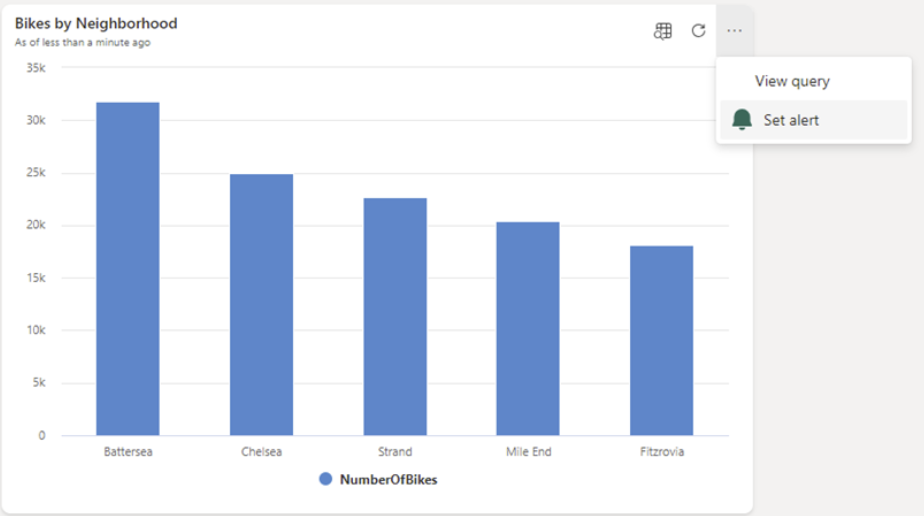
Definiowanie warunków alertu aktywatora
W okienku Ustawianie alertu zdefiniuj warunki reguły. Warunki reguły obejmują decydowanie, które pole ma być monitorowane i ustawiane próg. Wybierz, czy chcesz otrzymywać powiadomienie w wiadomości e-mail, czy w aplikacji Microsoft Teams. Ustaw lokalizację, aby zapisać tę regułę aktywatora, a następnie wybierz pozycję Utwórz.
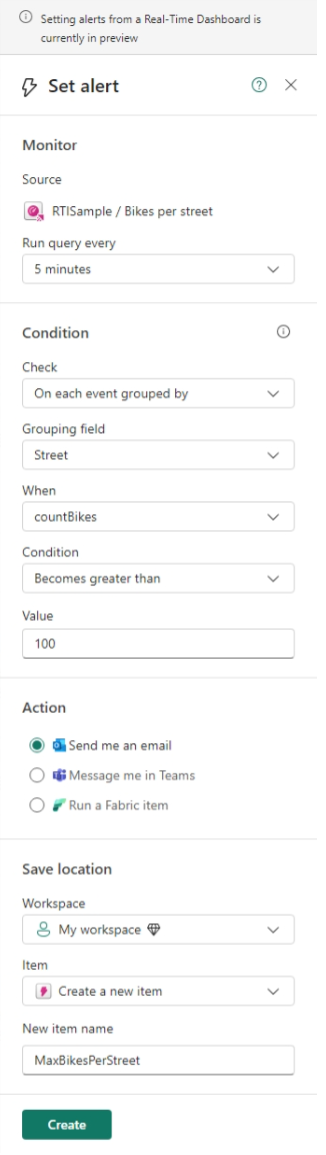
Opcjonalnie: Edytuj regułę w aktywatorze
Gdy reguła będzie gotowa, otrzymasz powiadomienie z linkiem do reguły. Wybierz link, aby edytować regułę w obszarze Aktywacja. Edytowanie reguły jest przydatne, jeśli chcesz wykonać jedną z następujących udoskonaleń:
- Dodaj innych adresatów do alertu.
- Zdefiniuj bardziej złożony warunek alertu niż jest to możliwe w okienku Ustawianie alertu.
Aby uzyskać informacje na temat edytowania reguł w aktywatorze, zobacz Tworzenie aktywatorów w trybie projektowania.
Ograniczenia dotyczące wykresów z osią czasu
Jeśli masz wykres z osią czasu w usłudze Power BI lub na pulpicie nawigacyjnym w czasie rzeczywistym, aktywator odczytuje wartość miary dokładnie raz dla każdego punktu na osi czasu. Jeśli zmierzona wartość dla danego punktu czasowego zmieni się po odczytaniu go przez aktywację, funkcja Aktywator ignoruje zmienioną wartość.
Przykład ograniczenia
Poniższy przykład ilustruje to ograniczenie. W tym przykładzie wykres przedstawia liczbę sprzedanych elementów w czasie. Aktywator najpierw odczytuje wykres rano 3 stycznia. Obecnie wykres przedstawia 10 sprzedanych pozycji:
| Data | Liczba sprzedanych przedmiotów |
|---|---|
| 1 stycznia | 20 |
| 2 stycznia | 18 |
| 3 stycznia | 10 |
Później w dniu 3 stycznia sprzedano więcej przedmiotów. Wykres zostanie zaktualizowany, aby odzwierciedlić tę zmianę, a liczba sprzedanych elementów jest teraz odczytywana 15:
| Data | Liczba sprzedanych przedmiotów |
|---|---|
| 1 stycznia | 20 |
| 2 stycznia | 18 |
| 3 stycznia | 15 (zmieniono z wcześniejszej w ciągu dnia) |
Aktywator ignoruje zmienioną wartość, ponieważ już odczytuje wartość 10 wcześniej w ciągu dnia.
Jak obejść to ograniczenie
Najczęstszą przyczyną zmiany wartości miary w czasie jest to, że najnowszy punkt na osi czasu może ulec zmianie. W tym przykładzie liczba sprzedaży zwiększa się w ciągu dnia. Liczba sprzedanych przedmiotów w poprzednich dniach nigdy się nie zmienia, ponieważ daty te są w przeszłości. Aby uniknąć tego ograniczenia:
Wyklucz bieżącą datę/godzinę z wykresu, aby ta wartość nie była próbkowana, gdy nadal może ulec zmianie.
Dodaj filtr czasu względnego do wykresu, aby wykluczyć bieżącą datę lub godzinę z wykresu. Aktywator widzi wartość dopiero po zakończeniu pomiaru czasu i nie podlega już zmianie.
Dodaj filtr czasu, w którym zakres czasu kończy się na "jednym pojemniku przed" bieżącą godziną. Dlatego ostatni pojemnik próbkowany przez aktywację jest już "zamknięty" i nie zmienia się.
TableForReflex | where YourTimeColumn between (ago(5h)..bin(now(), 1h)) | summarize count() by bin(YourTimeColumn, 1h) | render timechart
Użyj wizualizacji karty lub kluczowego wskaźnika wydajności, aby śledzić wartość bieżącej daty , ponieważ ograniczenie opisane tutaj dotyczy tylko wykresów z osią czasu. Na przykład utwórz wizualizację kluczowego wskaźnika wydajności, która wyświetla "sprzedaż do tej pory na dzisiaj". Aktywator odczytuje i wyzwalacze, aby zmienić tę wartość przez cały dzień.